Содержание:
Многие люди интересуются историей своей семьи, собирают различную информацию и сведения о родственниках разных поколений. Сгруппировать и правильно оформить все данные помогает семейное древо, создание которого доступно с помощью онлайн-сервисов. Далее мы расскажем о двух таких сайтах и приведем примеры работы с подобными проектами.
Создаем семейное древо онлайн
Начать стоит с того, что использование этих ресурсов необходимо в том случае, если вы хотите не только создать древо, но и периодически добавлять в него новых персон, изменять биографии и совершать другие редактирования. Давайте начнем с первого выбранного нами сайта.
Читайте также: Создаем генеалогическое древо в Фотошопе
Способ 1: MyHeritage
MyHeritage – популярная во всем мире генеалогическая социальная сеть. В ней каждый пользователь может вести историю своей семьи, искать предков, обмениваться фотографиями и видео. Преимущество такого сервиса в том, что с помощью исследования связей она позволяет отыскать дальних родственников через древа других участников сети. Создание собственной страницы выглядит следующим образом:
- Перейдите на главную страницу MyHeritage, где нажмите на кнопку «Создать дерево».
- Вам будет предложено выполнить вход с помощью социальной сети Facebook или Google-аккаунта, а также доступна регистрация через ввод почтового ящика.
- После первого входа заполняются основные сведения. Введите свое имя, данные матери, отца дедушки и бабушки, после этого кликните на «Далее».
- Теперь вы попадаете на страницу своего древа. Слева отображается информация о выбранной персоне, а справа находится навигационная панель и карта. Нажмите на пустую ячейку, чтобы добавить родственника.
- Внимательно изучите форму персоны, добавьте известные вам факты. Клик левой кнопкой мыши на ссылку «Редактировать (биография, другие факты)» отображает дополнительные сведения, например, дата, причина смерти и место захоронения.
- Каждой персоне вы можете присвоить фотографию, для этого выделите профиль и под аватаркой нажмите на «Добавить».
- Выберите заранее загруженный на компьютер снимок и подтвердите действие, кликнув на «ОК».
- Каждой персоне присваиваются родственники, например, брат, сын, муж. Для этого выберите необходимого родственника и на панели его профиля кликните на «Добавить».
- Найдите нужную ветку, а затем переходите к вводу данных об этом человеке.
- Переключайтесь между видами древа, если хотите найти профиль с помощью строки поиска.
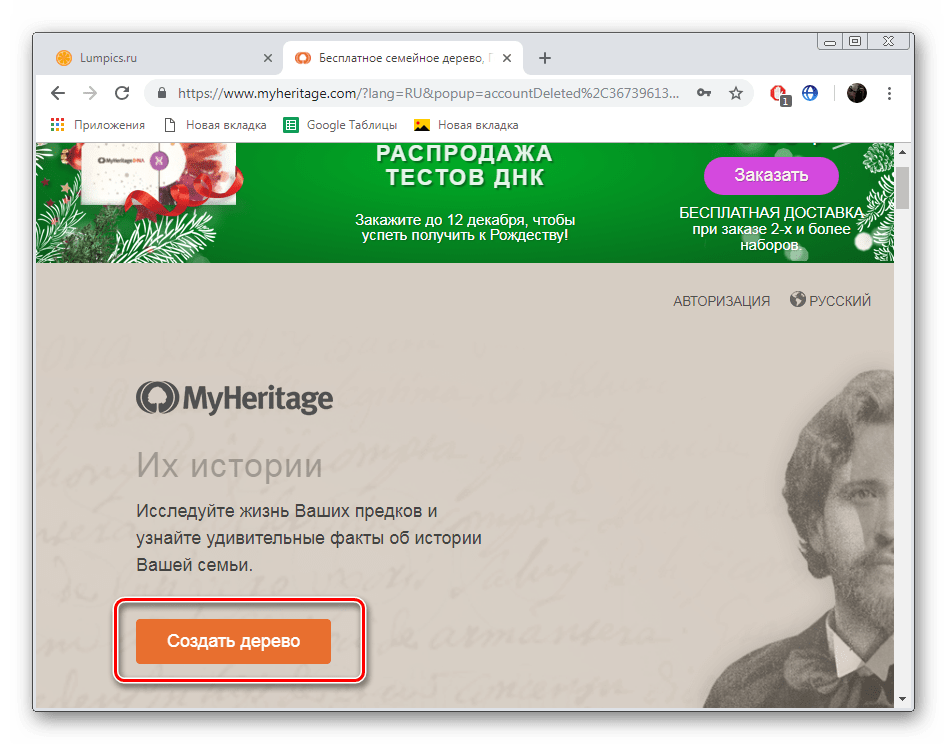

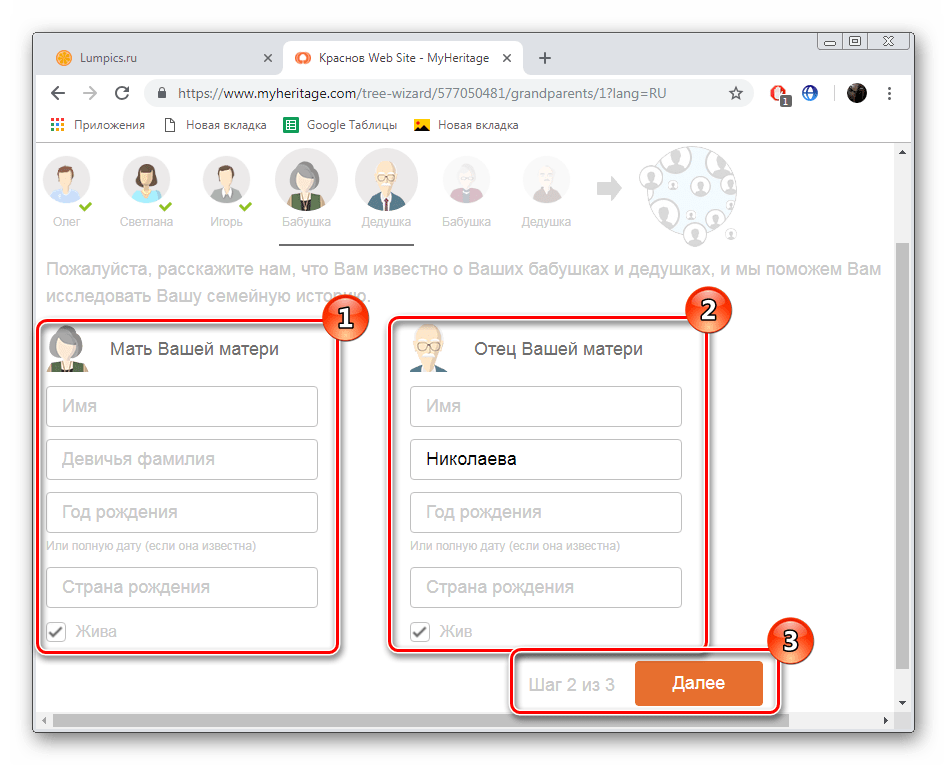

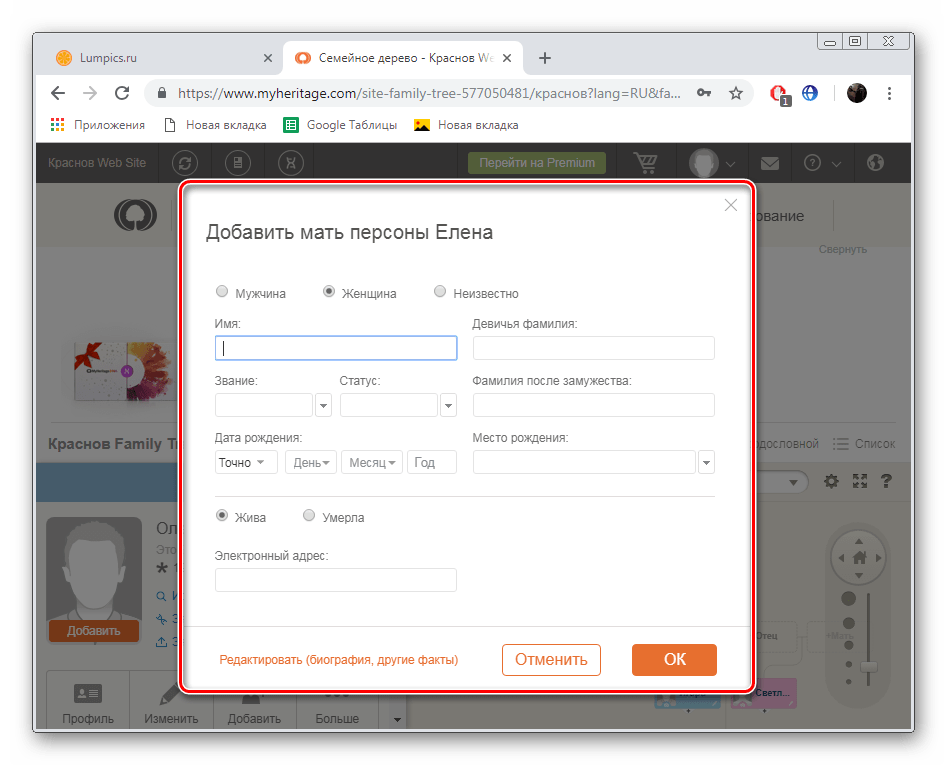
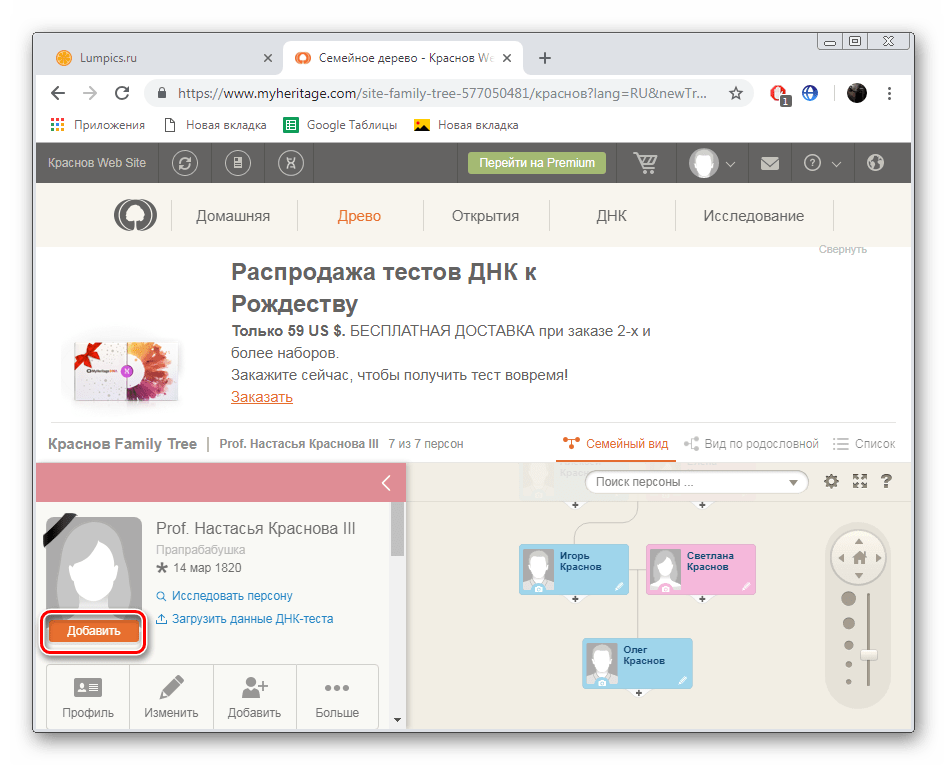
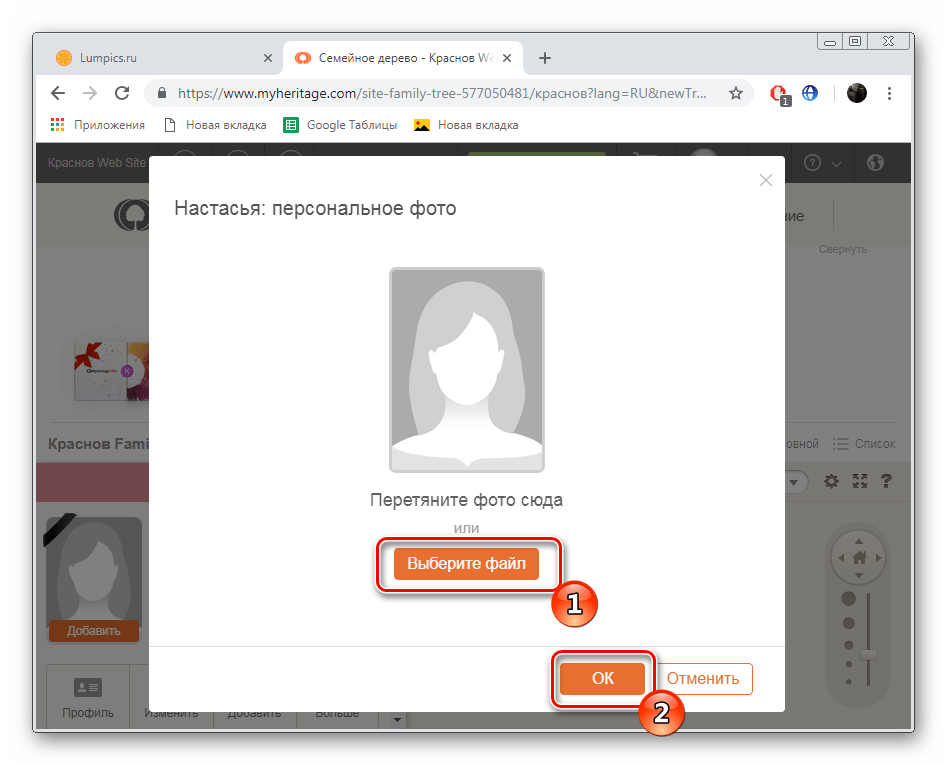
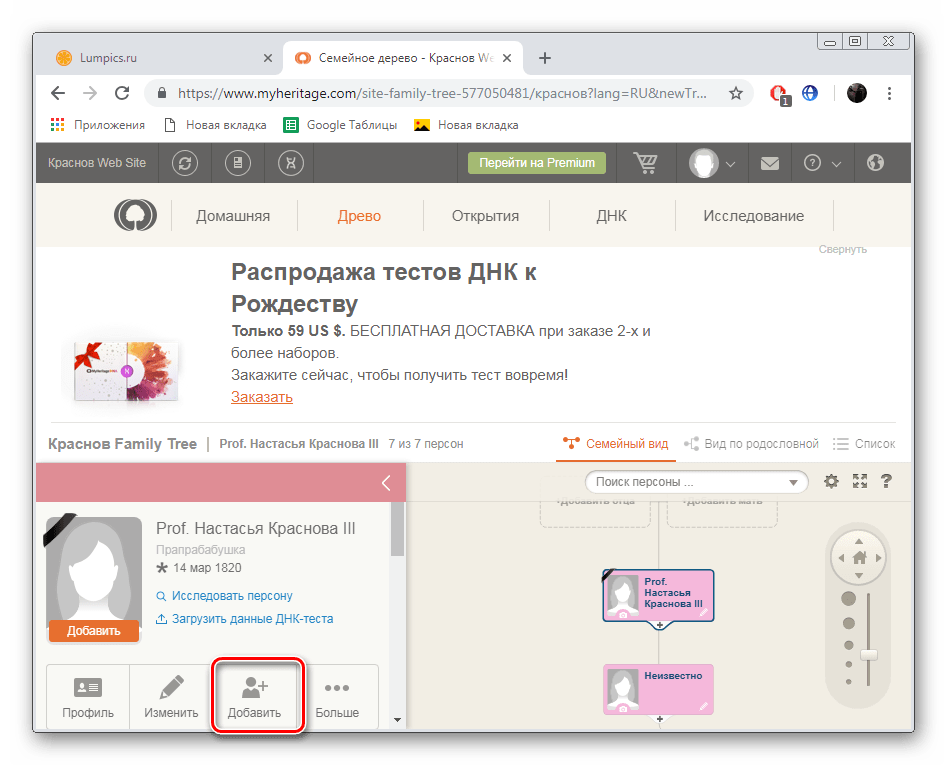
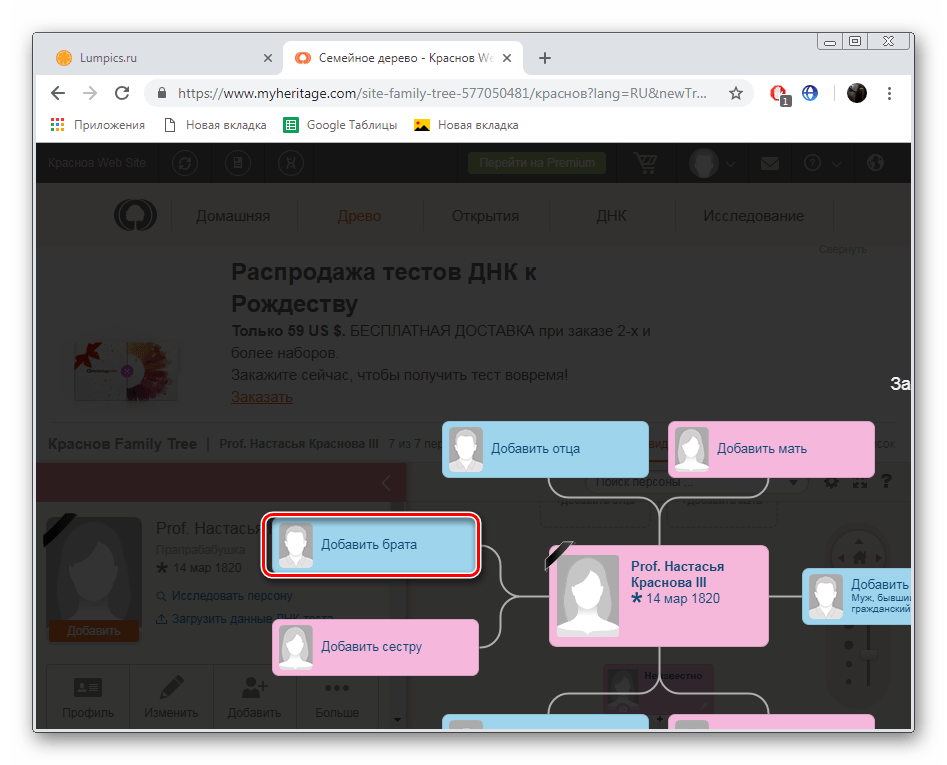
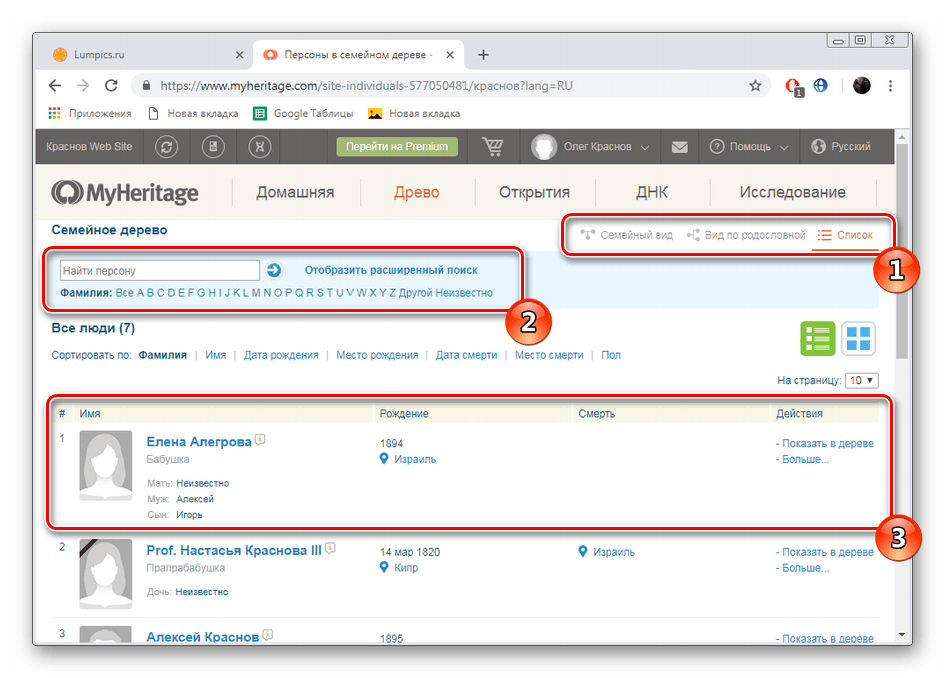
Надеемся, принцип ведения страницы в этой социальной сети вам понятен. Интерфейс MyHeritage прост в освоении, различные сложные функции отсутствуют, поэтому даже неопытный пользователь быстро разберется с процессом работы на этом сайте. Дополнительно хотелось бы отметить функцию ДНК-теста. Разработчики предлагают пройти его за отдельную плату, если вы хотите узнать свою этническую принадлежность и другие данные. Детальнее об этом читайте в соответствующих разделах на сайте.

Кроме этого обратите внимание на раздел «Открытия». Именно через него происходит анализ совпадений по людям или источникам. Чем больше информации вы добавите, тем больше шанс найти своих дальних родственников.
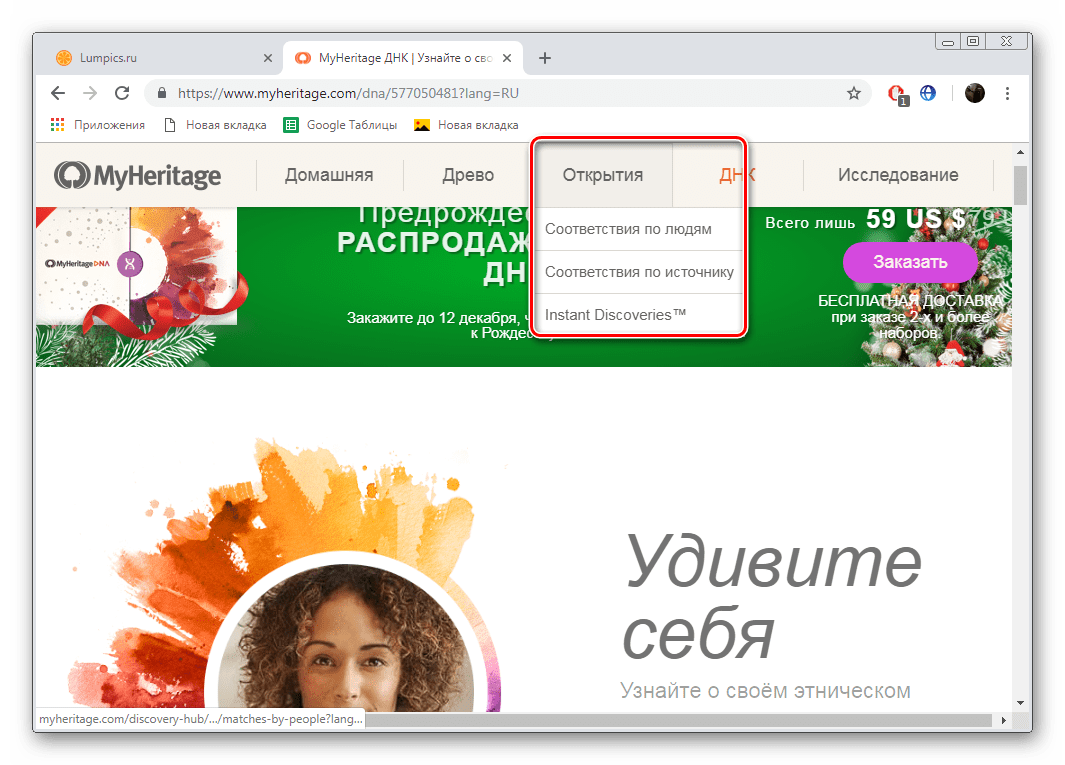
Способ 2: FamilyAlbum
Менее популярным, однако немного схожим по тематике с предыдущим сервисом является FamilyAlbum. Этот ресурс также реализован в виде социальной сети, однако генеалогическому древу здесь посвящен только один раздел, именно его мы и рассмотрим:
- Откройте главную страницу сайта FamilyAlbum через любой удобный веб-обозреватель, а затем кликните на кнопку «Регистрация».
- Заполните все необходимые строки и войдите в новый аккаунт.
- На панели слева отыщите раздел «Ген. древо» и откройте его.
- Начните с заполнения первой ветви. Перейдите в меню редактирования персоны, кликнув не ее аватарку.
- Для отдельного профиля доступна загрузка фотографий и видео, для изменения данных нажмите на «Редактировать профиль».
- Во вкладке «Личная информация» заполняется Ф.И.О, дата рождения и пол.
- Во втором разделе «Положение» указывается, жив или мертв человек, можно вписать дату смерти и оповестить родственников, использующих эту социальную сеть.
- Вкладка «Биография» нужна для того чтобы записать там основные факты об этой персоне. По завершении редактирования кликните на «ОК».
- Далее переходите к добавлению родственников каждому профилю — так постепенно сформируется древо.
- Заполните форму в соответствии с имеющимися у вас сведениями.
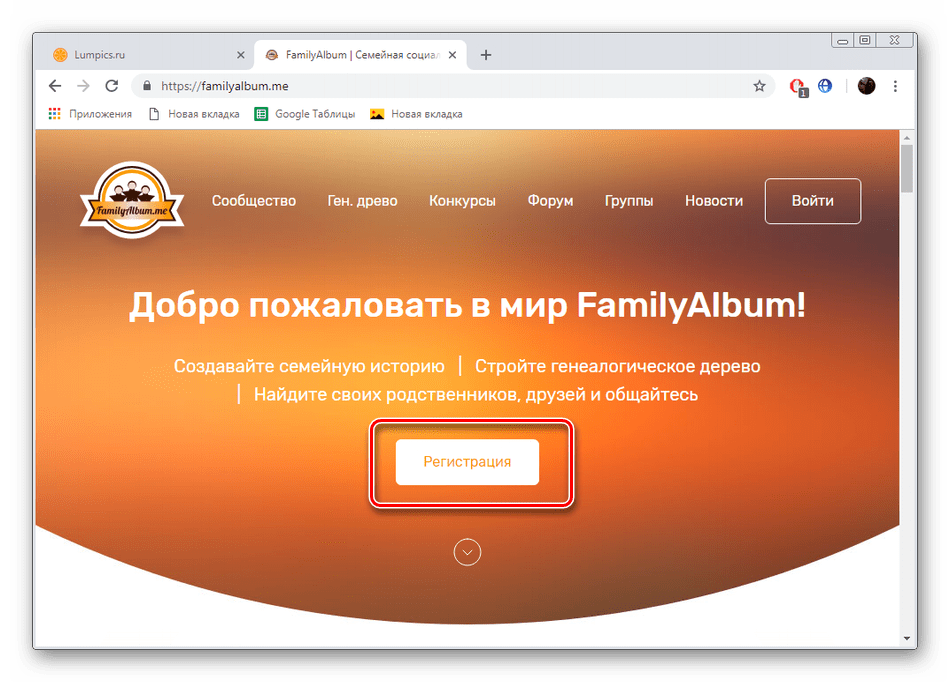
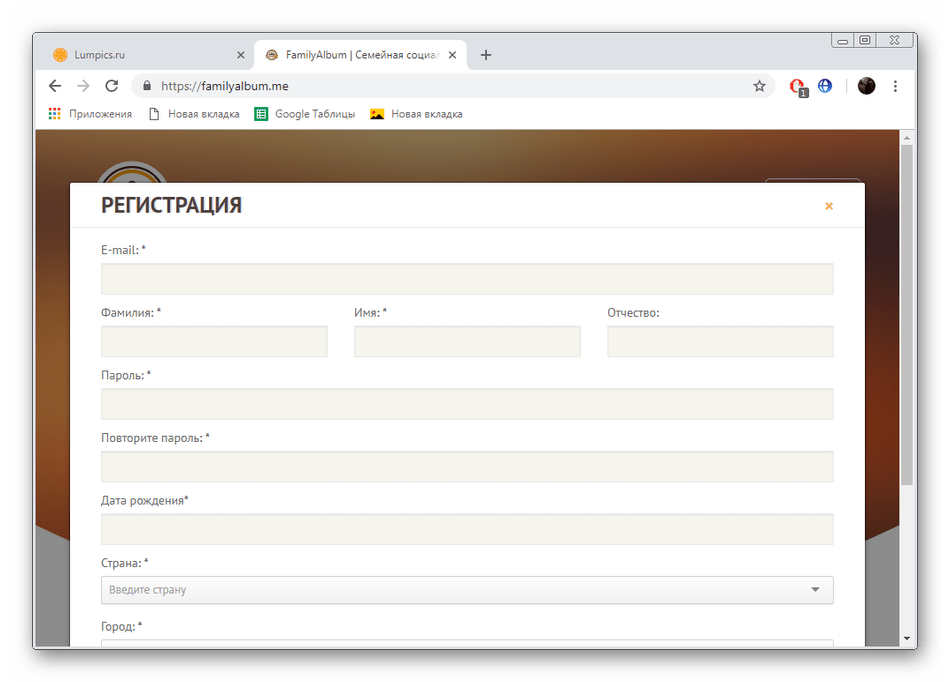
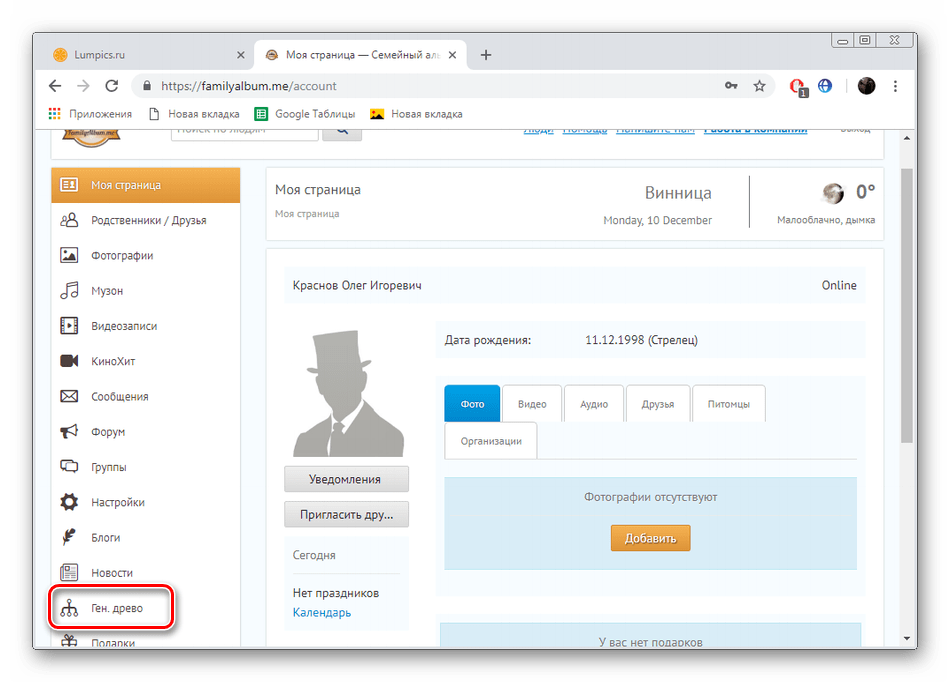
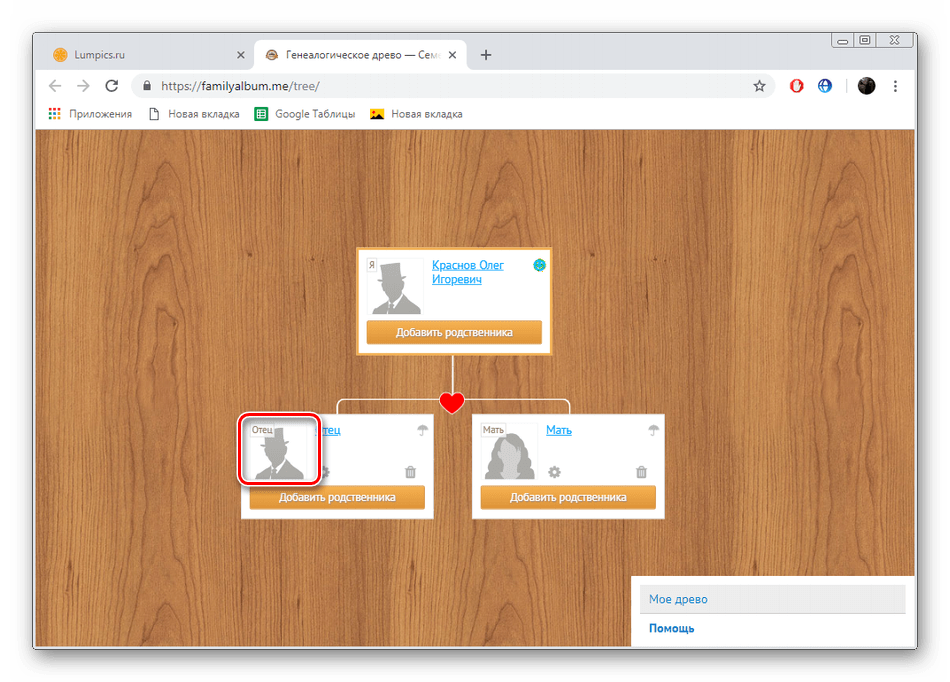
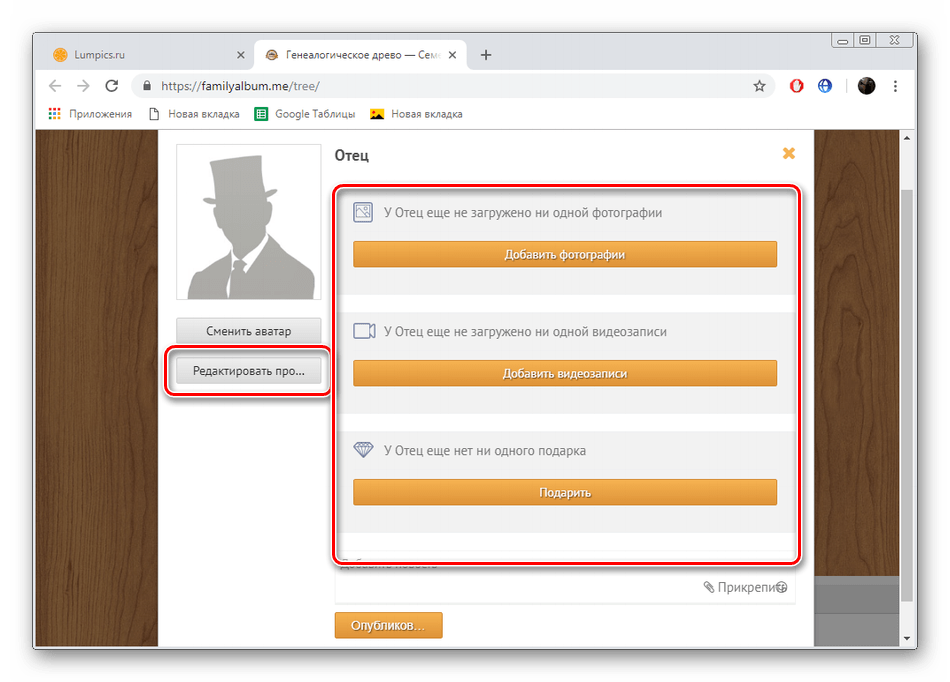
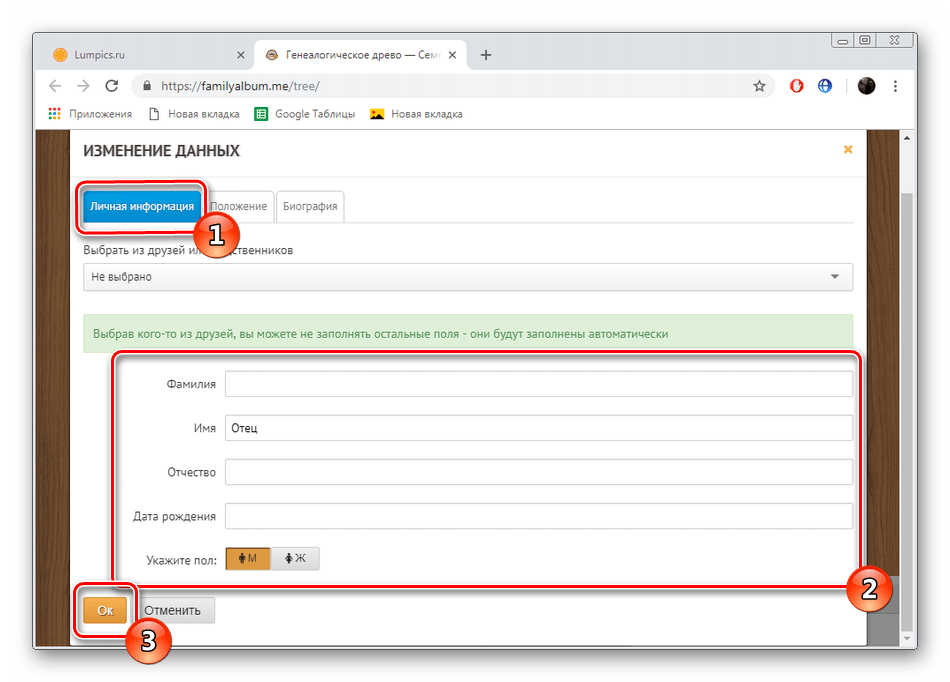
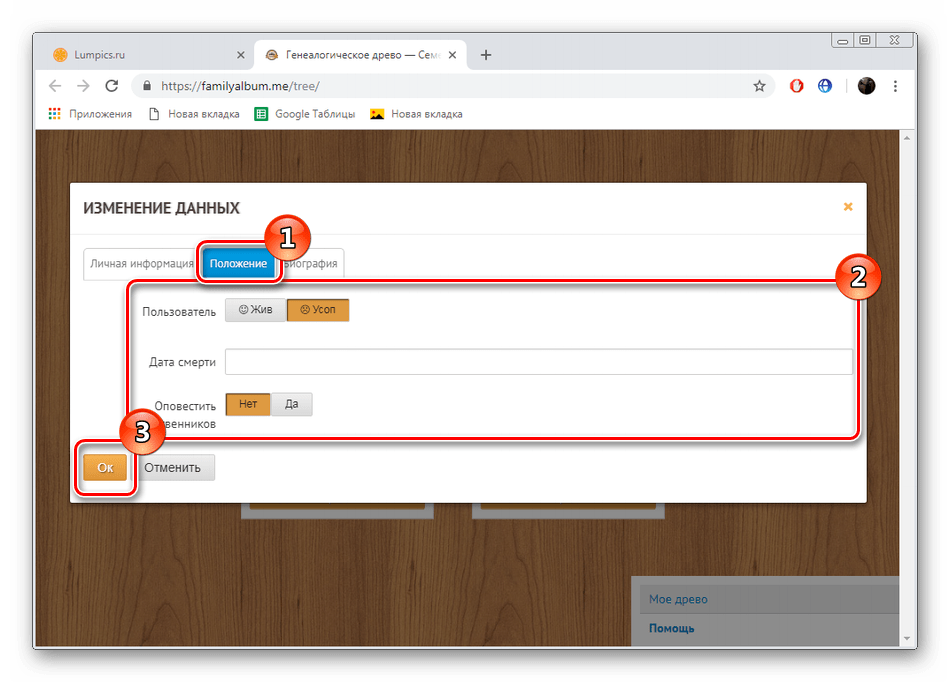
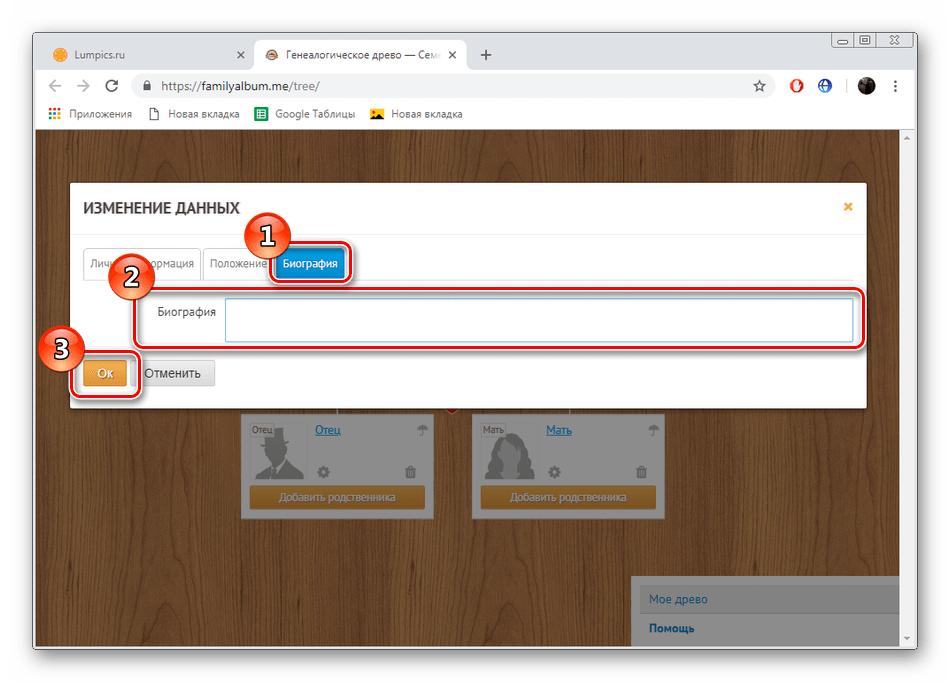
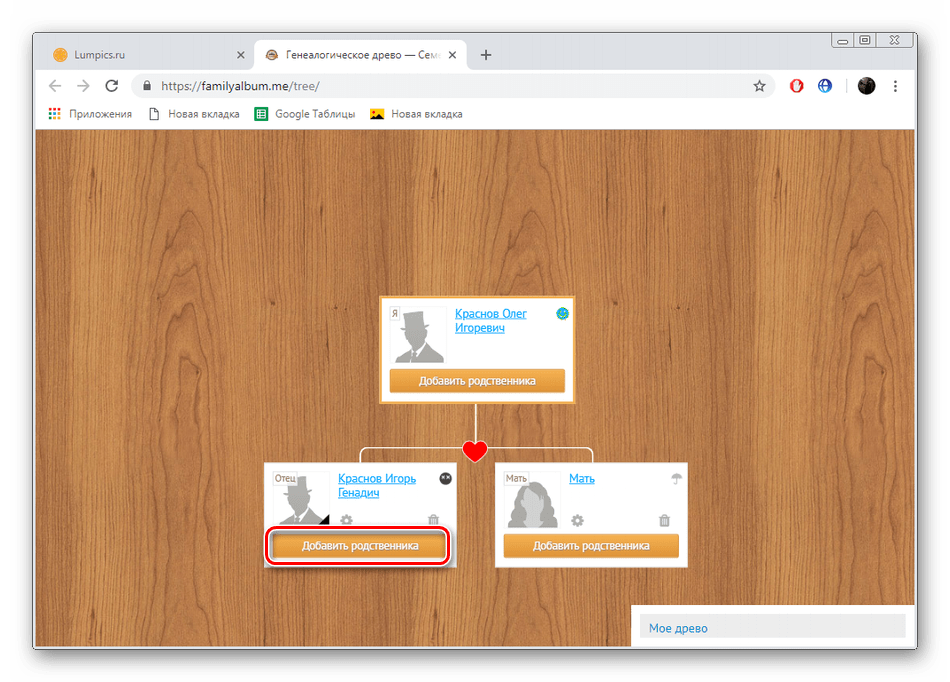
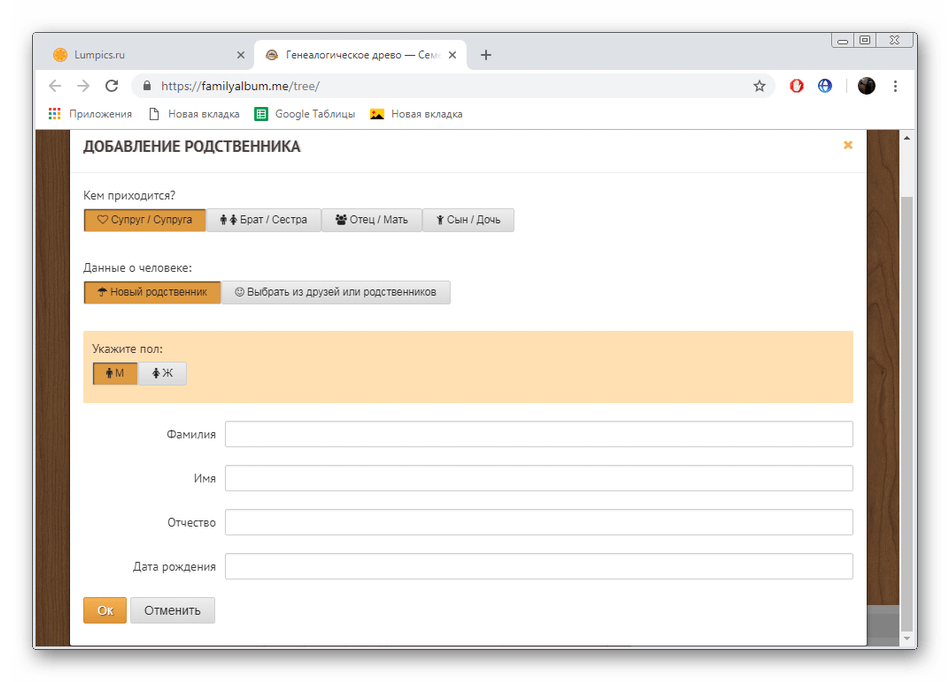
Вся введенная информация сохраняется на вашей странице, вы в любой момент можете повторно открыть древо, просмотреть его и редактировать. Добавляйте в друзья других пользователей, если хотите обмениваться с ними контентом или указать в своем проекте.
Выше вы были ознакомлены с двумя удобными онлайн-сервисами по созданию генеалогического древа. Надеемся, приведенная информация была полезна, а описанные инструкции понятны. Ознакомьтесь со специальными программами по работе с аналогичными проектами в другом нашем материале по ссылке ниже.
Читайте также: Программы для создания генеалогического древа
 Наш Telegram каналТолько полезная информация
Наш Telegram каналТолько полезная информация
 Редактирование скриншотов онлайн
Редактирование скриншотов онлайн
 Добавление даты на фото онлайн
Добавление даты на фото онлайн
 Проверка работоспособности геймпада онлайн
Проверка работоспособности геймпада онлайн
 Создаем объявление онлайн
Создаем объявление онлайн
 Создание панорамы с помощью онлайн-сервисов
Создание панорамы с помощью онлайн-сервисов
 Использование онлайн-сервисов для сведения музыки
Использование онлайн-сервисов для сведения музыки
 Исправление кодировки при помощи онлайн-сервисов
Исправление кодировки при помощи онлайн-сервисов
 Открытие файлов формата MPP при помощи онлайн-сервисов
Открытие файлов формата MPP при помощи онлайн-сервисов
 Наложение логотипа на фото онлайн
Наложение логотипа на фото онлайн
 Конвертируем CDA в MP3 онлайн
Конвертируем CDA в MP3 онлайн
 Как заполнить и распечатать товарный или кассовый чек через онлайн-сервисы
Как заполнить и распечатать товарный или кассовый чек через онлайн-сервисы
 Вырезаем кадр из видео онлайн
Вырезаем кадр из видео онлайн
 Тюнингуем авто онлайн в 3D
Тюнингуем авто онлайн в 3D
 Создание ремикса онлайн
Создание ремикса онлайн
 Создание фото в стиле Polaroid онлайн
Создание фото в стиле Polaroid онлайн
 Как создать чертеж онлайн
Как создать чертеж онлайн
 Как создать граффити онлайн
Как создать граффити онлайн
 Как создать облако тегов онлайн
Как создать облако тегов онлайн
 Как открыть презентацию онлайн
Как открыть презентацию онлайн
 Отбеливание зубов на фото онлайн
Отбеливание зубов на фото онлайн lumpics.ru
lumpics.ru
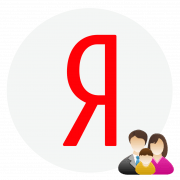
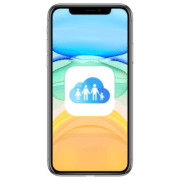


Потом просят денег и перестаёт работать.